
L'éditeur PHP Xigua vous présentera une méthode simple et efficace pour récupérer le disque Win10 caché. Lorsque vous utilisez le système d'exploitation Windows 10, vous constaterez parfois que certains disques ou partitions sont manquants et introuvables dans l'Explorateur. Cette situation peut rendre les données de l'utilisateur inaccessibles, entraînant de gros désagréments d'utilisation. Mais ne vous inquiétez pas, nous pouvons utiliser les méthodes suivantes pour récupérer le disque caché et résoudre ce problème.
Comment savoir si le disque est caché dans Win10
1. Cliquez avec le bouton droit sur l'icône de l'ordinateur, ouvrez la fenêtre de gestion de l'ordinateur et recherchez l'option de gestion du disque.
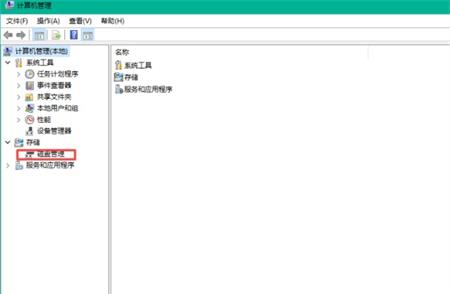
2. Comme le montre l'image ci-dessous, vous pouvez voir que le lecteur D et le lecteur E existent toujours, mais sont masqués.
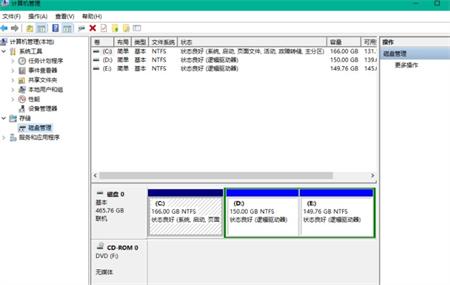
3. Ensuite, appuyez simplement sur les touches Ctrl+Alt+Suppr du clavier pour afficher la fenêtre du Gestionnaire des tâches, puis cliquez sur le bouton Exécuter une nouvelle tâche dans le menu Fichier.
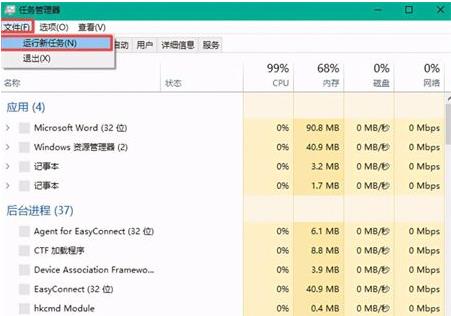
4. Saisissez enfin le texte d: et cliquez sur le bouton OK pour ouvrir directement l'espace disque D.
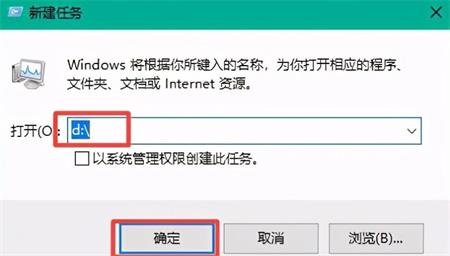
Ce qui précède est le contenu détaillé de. pour plus d'informations, suivez d'autres articles connexes sur le site Web de PHP en chinois!
 Le commutateur Bluetooth Win10 est manquant
Le commutateur Bluetooth Win10 est manquant
 Pourquoi toutes les icônes dans le coin inférieur droit de Win10 apparaissent-elles ?
Pourquoi toutes les icônes dans le coin inférieur droit de Win10 apparaissent-elles ?
 La différence entre le sommeil et l'hibernation Win10
La différence entre le sommeil et l'hibernation Win10
 Win10 suspend les mises à jour
Win10 suspend les mises à jour
 Que faire si le commutateur Bluetooth est manquant dans Windows 10
Que faire si le commutateur Bluetooth est manquant dans Windows 10
 win10 se connecte à une imprimante partagée
win10 se connecte à une imprimante partagée
 Nettoyer les fichiers indésirables dans Win10
Nettoyer les fichiers indésirables dans Win10
 Comment partager une imprimante dans Win10
Comment partager une imprimante dans Win10